Remediați toate problemele iOS, cum ar fi ecranul spart, problema blocată etc. fără a pierde date.
Explorarea celei mai recente funcții Autocorrect din iOS 17/18/26 și a modalităților de dezactivare a acesteia
Odată cu lansarea iOS 17/18/26, au avut loc multe modificări ale funcțiilor iPhone! Una dintre funcțiile care suferă modificări este Autocorecția din iOS 17/18/26. Unii utilizatori laudă Apple pentru modificările sale, dar alții o consideră frustrantă. Indiferent dacă doriți să descoperiți cele mai noi funcții ale sale sau doriți să o dezactivați, continuați să citiți această postare! Această postare prezintă cea mai recentă Autocorecție din iOS 17/18/26 și modalități de a o opri! Așadar, fără alte formalități, explorați-le acum!
Lista Ghidului
Ce este nou la corectarea automată în iOS 17/18/26? Este mai bună decât înainte? Cum să dezactivezi funcția de autocorecție iOS 17/18/26 pe iPhone 16 Pași detaliați pentru a opri corectarea automată în iOS 17/18/26 pentru un anumit cuvânt Întrebări frecvente despre noile funcții de corectare automată din iOS 17/18/26Ce este nou la corectarea automată în iOS 17/18/26? Este mai bună decât înainte?
Pentru a începe explorarea funcției Autocorrect iOS 17/18/26, puteți începe mai întâi cu noile sale modificări. Această postare a enumerat câteva dintre modificările semnificative pe care Apple le-a adus la Autocorrect! Explorați fiecare dintre ele și descoperiți de ce este atât de populară!
- Precizia s-a îmbunătățit
Funcția de corectare automată din iOS 17/18/26 poate oferi sugestii mult mai precise, poate corecta erori gramaticale comune și poate personaliza ceea ce tastați. De asemenea, poate învăța și se poate adapta la preferințele dvs. de text! Toate acestea sunt posibile datorită noului model lingvistic transformator încorporat!
- Predicție text în linie
O altă modificare semnificativă adusă de Apple la funcția Autocorrect iOS 17/18/26 este capacitatea de a oferi predicții pentru unul sau mai multe cuvinte. Aceste predicții sunt sugerate automat direct în câmpul de text pe care îl introduceți în prezent. Iată o fotografie pentru a vă imagina cu ușurință această modificare.
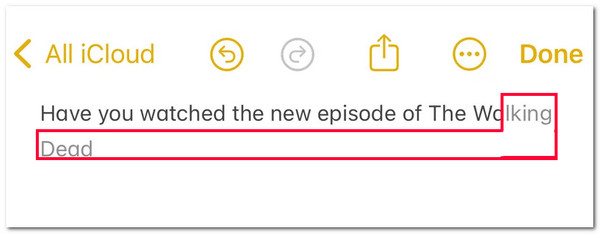
După cum puteți vedea, Corectarea automată vă oferă automat o sugestie de text predictiv precis în linie. Dacă doriți să aplicați sugestia predictivă în linie, puteți atinge bara de spațiu pentru a introduce sugestia predictivă în câmpul de text de introducere.
- Mai ușor de editat autocorecțiile
Dacă întâmpinați probleme la editarea funcției de corectare automată în versiunile anterioare, cu funcția de corectare automată iOS 17/18/26, le puteți edita cu ușurință! În cadrul acestei modificări, toate cuvintele sau propozițiile corectate automat sunt subliniate temporar cu albastru. Această subliniere vă permite să reveniți la cuvântul sau propozițiile originale pe care le-ați scris.
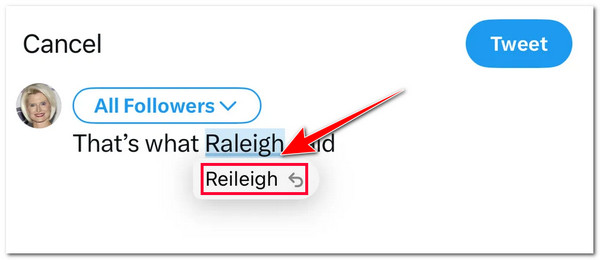
- Introduceți cuvinte greșite fără a fi corectate
Acum poți introduce și cuvinte obscene fără a fi corectat de Autocorrect iOS 17/18/26. Din nou, noul model lingvistic al transformatorului din iOS 17 joacă un rol esențial în această schimbare. Acest model lingvistic se adaptează la utilizarea vocabularului tău și salvează listele tale personale de vocabular; unul dintre vocabularele pe care le salvează sunt cuvintele tale obscene.
Acum, comparativ cu funcția de autocorecție din iOS 17/18/26 din iOS 16, iOS 17 oferă o autocorecție mult mai bună. Oferă o performanță mult mai stabilă, sugestii precise și suportă mai multe limbi!
Cum să dezactivați funcția de corecție automată iOS 17 pe iPhone 16
Asta e tot! Acestea sunt noile funcții ale funcției Autocorecție a tastaturii iOS 17/18/26. Chiar dacă are multe îmbunătățiri, această funcție este încă imperfectă. De cele mai multe ori, schimbă automat, în mod enervant, textul, chiar dacă nu doriți. Dacă și dumneavoastră sunteți deranjat de acest lucru, iată pașii care vă arată cum să dezactivați funcția Autocorecție iOS 17/18/26 pe iPhone 16:
Pasul 1Lansați aplicația „Setări” pe iPhone, selectați opțiunea „General”, derulați în jos în această secțiune și atingeți butonul „Tastatură”.
Pasul 2După aceea, mergeți la opțiunea „Correcție automată” din secțiunea „TOATE TASTATURILE”. Apoi, atingeți butonul „Switch” pentru a-l dezactiva.
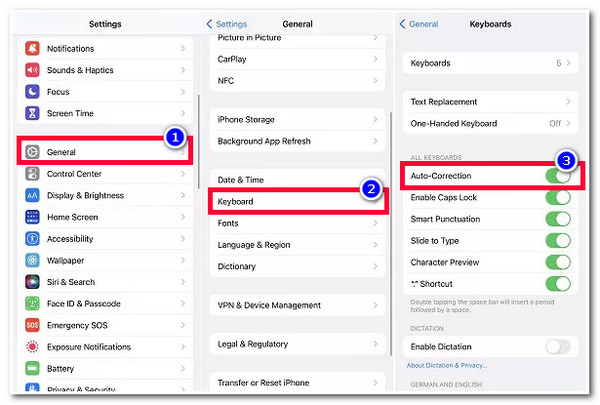
Cu toate acestea, dezactivând Autocorecția de pe dispozitiv, nu vă puteți asigura că formularea sau gramatica sunt scrise corect. Există șanse mari să scrieți o ortografie incorectă a formulărilor și o structură gramaticală necorespunzătoare.
Pași detaliați pentru a opri corectarea automată în iOS 17/18/26 pentru un anumit cuvânt
S-ar putea să nu doriți să eliminați funcția de corectare automată îmbunătățită din iOS 17/18/26. Uneori, puteți permite acestei funcții să revizuiască formularea sau să corecteze erori gramaticale. Dar nu și în cazul unor cuvinte specifice, cum ar fi nume, abrevieri și expresii personalizate, deoarece acestea sunt scrise în principal cu ortografii diferite. În acest caz, ar trebui să opriți înlocuirea cu funcția de corectare automată! Așadar, cum opriți modificarea unui anumit cuvânt din iOS 17? Iată pașii pe care trebuie să îi urmați:
Pasul 1Accesați aplicația „Setări” de pe iPhone, mergeți la opțiunea „General”, atingeți butonul „Tastatură” și selectați opțiunea „Înlocuire text”.
Pasul 2Apoi, atinge pictograma „Plus” din colțul din dreapta sus al ecranului și introdu în secțiunile „Expresie” și „Comandă rapidă” cuvântul pe care nu dorești să îl modifici cu ajutorul funcției Autocorect iOS 17/18/26.
Pasul 3După aceea, selectați butonul „Salvare” din colțul din dreapta sus al ecranului. Atunci, asta e! Data viitoare când introduceți acest cuvânt, Corectarea automată nu îl va mai schimba.
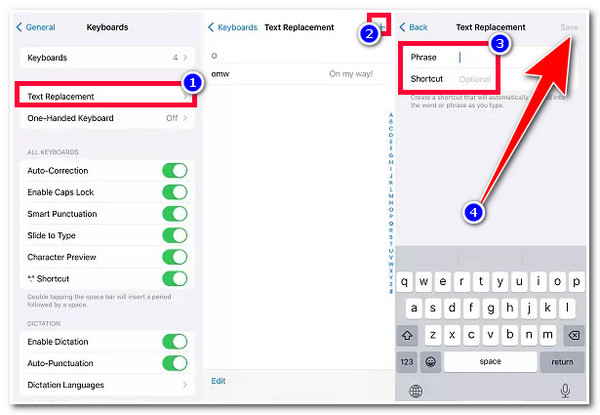
Sfaturi bonus pentru a remedia brusc problema cu funcția de autocorectare iOS 17/18/26 care nu funcționează.
Iată! Acestea sunt cele mai recente funcții de corecție automată iOS 17 și modalități de a-l opri/dezactiva! Acum, ce se întâmplă dacă brusc nu funcționează corect după ce ați ajustat funcția de corecție automată de pe iPhone-ul dvs.? Dacă ați întâmpinat această problemă, puteți utiliza 4Easysoft iOS System Recovery instrument pentru a o repara! Acest instrument poate rezolva eficient peste 50 de probleme de sistem iOS, inclusiv problema de corecție automată iOS 17 care nu funcționează. Poate rezolva rapid problema folosind funcția de remediere rapidă gratuită, fără a vă pierde datele curente. Un alt punct excelent pentru acest instrument este că vă permite să reinstalați firmware-ul sistemului iPhone-ului și să îl înlocuiți pe cel deteriorat anterior!

Sprijină o interfață ușor de înțeles și un proces sigur de recuperare a sistemului 100%.
Faceți upgrade/downgrade la versiunea iOS pentru a remedia funcția de corecție automată iOS 17 și multe altele.
Oferă două moduri pentru a remedia funcția Autocorect iOS 17/18/26 cu o rată mare de succes.
Protejați-vă confidențialitatea și toate informațiile fără a le salva în timpul scanării.
100% Securizat
100% Securizat
Protejați-vă confidențialitatea și toate informațiile fără a le salva în timpul scanării.
-
Este posibil să resetați cuvintele din vocabularul tastaturii mele?
Da! Puteți reseta cuvintele din vocabularul tastaturii. Dacă doriți să resetați toate cuvintele și comenzile rapide personalizate, accesați Setări, atingeți butonul General și selectați Transfer sau Resetare iPhone. După aceea, selectați Resetarea dicționarului tastaturii și gata!
-
Ce limbi acceptă funcția Autocorrect iOS 17?
Limbile pe care le acceptă funcția de corecție automată sunt tastaturile engleză, franceză și spaniolă. Deci, dacă utilizați una dintre aceste limbi, puteți experimenta toate cele mai noi funcții de corecție automată iOS 17.
-
Ce modele de iPhone acceptă funcția de autocorecție iOS 17/18/26?
Această funcție de autocorecție iOS 17/18/26 este disponibilă cu iPhone 12 și modelele ulterioare. Așadar, dacă nu utilizați în prezent aceste modele de iPhone, din păcate, nu puteți utiliza această funcție.
Concluzie
Asta e tot! Acestea sunt cele mai recente funcții ale funcției de corectare automată îmbunătățite din iOS 17/18/26! Acum că ați explorat această funcție, o puteți utiliza pe deplin și personaliza în funcție de preferințele dvs. Dacă funcția nu funcționează corect după ce ați modificat unele dintre setările sale, puteți utiliza 4Easysoft iOS System Recovery instrument pentru a o repara! Acest instrument este echipat cu o tehnologie puternică care rezolvă diverse probleme de sistem, inclusiv problema iOS 17 Autocorrect care nu funcționează, cu o rată de succes ridicată și fără pierderi de date! Vizitați site-ul acestui instrument astăzi!
100% Securizat
100% Securizat


